linux环境下部署nacos集群
linux环境下部署nacos集群
nacos官网:https://github.com/alibaba/nacos/releases/tag/1.4.1 下载nacos安装包到window本地,然后移到linux虚拟机上(后缀为tar.zip)
官网下载有点慢,提供下网盘地址:https://pan.baidu.com/s/1sCZKE2k66y6B3UPcJ8a9WA 密码 :7nou
1.对压缩包解压
[root@localhost ~]# tar -zxvf nacos-server-1.4.1.tar.gz
目录结构如下
2.新建cluster.conf并进行配置
进入解压后的nacos的conf目录,
先执行以下命令获取IP地址
[root@localhost conf]#hostname -I
(一定要用大写I,因为小写i可能会是127.0.0.1,假设我查出来的是192.168.211.132)
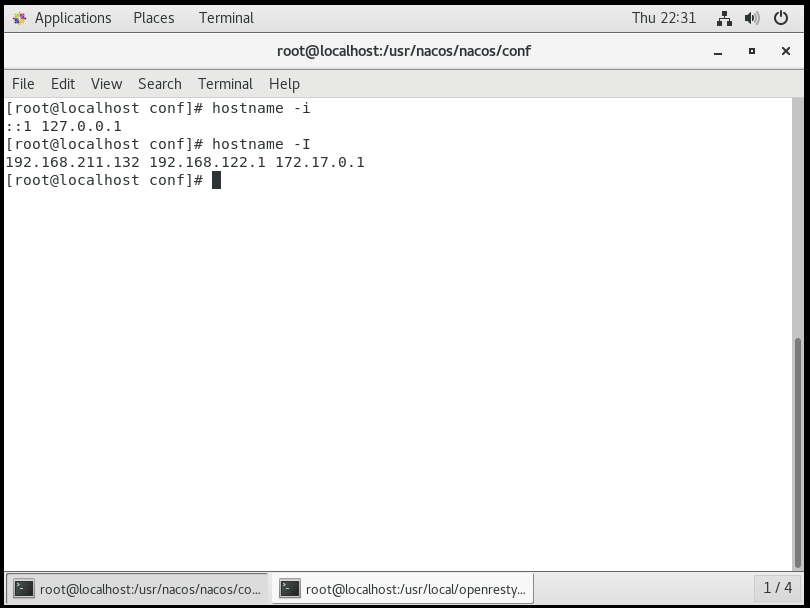
执行以下命令,拷贝一份,不在官方提供的文件上面修改
[root@localhost conf]# cp cluster.conf.example cluster.conf
对新建的cluster.conf进行编辑,初始化界面显示
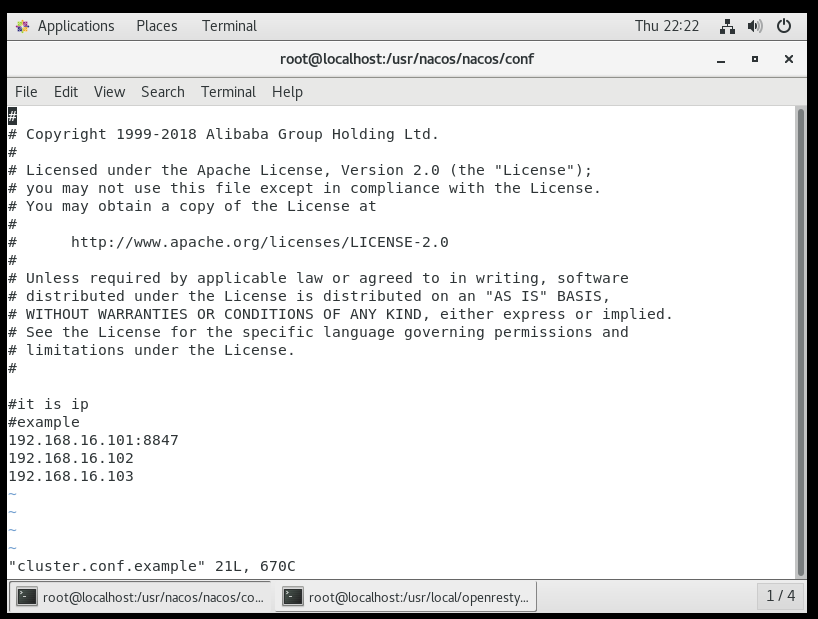
将其改为以下内容(8848可不配置)
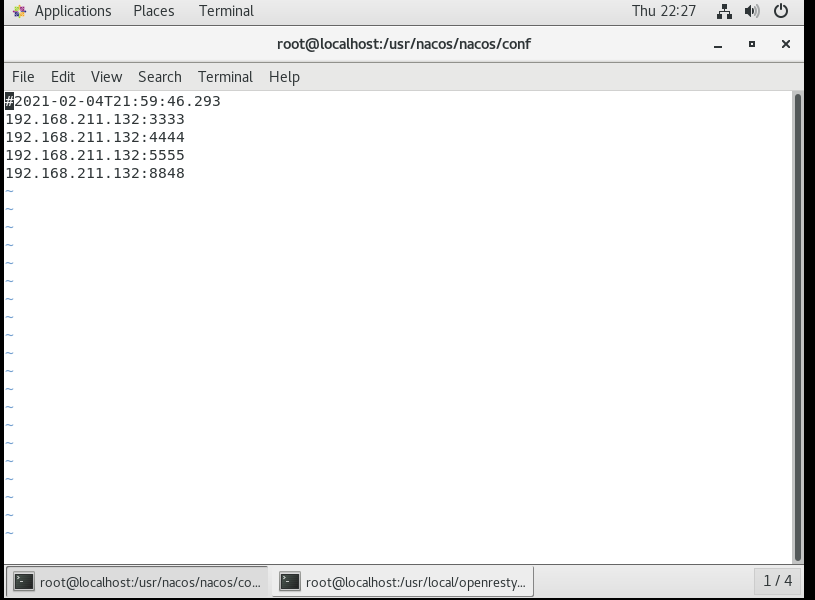
3.新建数据库表
nacos默认是用Derby数据库进行持久化,一个nacos一个Derby,在进行集群化配置的时候,会产生数据不一致,需要利用其他数据库统一存储,目前只支持mysql。
数据库脚本在conf目录下的的nacos-mysql.sql
新建数据库nacos_config,执行脚本生成表结构
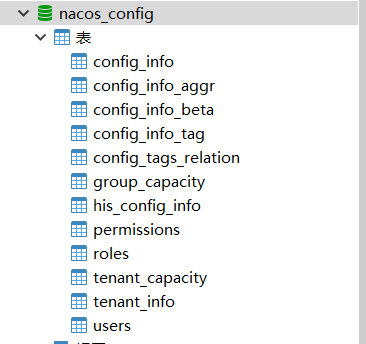
4.新建application.properties并进行配置
下面修改application.properties配置mysql,新建application.properties,并编辑
[root@localhost conf]# vim application.properties
初始化界面

将以下注释打开 (如果linux装的是Mysql5.+) spring.datasource.platform=mysql db.num=1 db.url.0=jdbc:mysql://127.0.0.1:3306/nacos_config?characterEncoding=utf8&connectTimeout=1000&socketTimeout=3000&autoReconnect=true&serverTimezon e=UTC db.user=root db.password=admin (如果linux装的是Mysql8.+) spring.datasource.platform=mysql jdbc.DriverClassName=com.mysql.cj.jdbc.Driver # 指定数据库实例数量 db.num=1 # 第一个数据库实例地址 db.url.0=jdbc:mysql://127.0.0.1:3306/nacos_config?serverTimezone=GMT%2B8&characterEncoding=utf8&connectTimeout=1000&socketTimeout=3000&autoReconnect=true db.user= root db.password= admin
5.修改nacos下bin文件里startup.sh文件(很重要,不能改错):

7.修改nginx实现负载均衡:
之前用了OpenResty,自带nginx,进入相应的目录
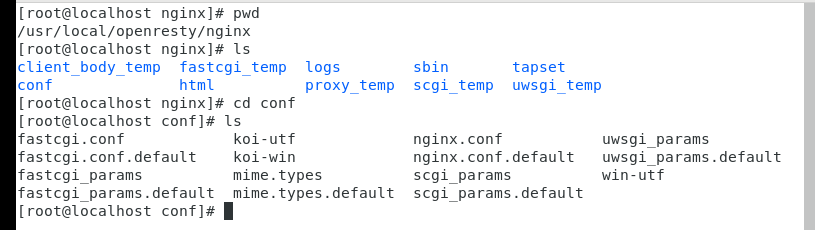
执行以下命令修改配置文件
[root@localhost conf]#vim nginx.conf
添加以下内容
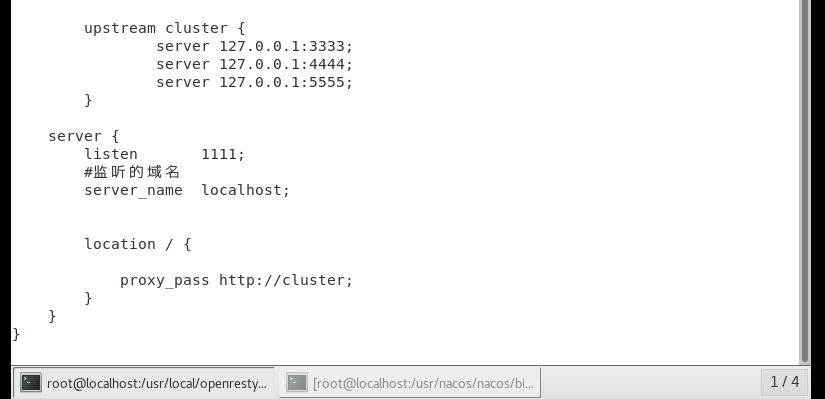
因为我是 OpenResty,跟只有nginx不一样,执行以下命令
cd /usr/local/openresty/nginx
sbin/nginx -c conf/nginx.conf
只有nginx的话,执行以下命令
./nginx -c /usr/local/nginx/conf/nginx.conf
出现以下页面表示成功完成
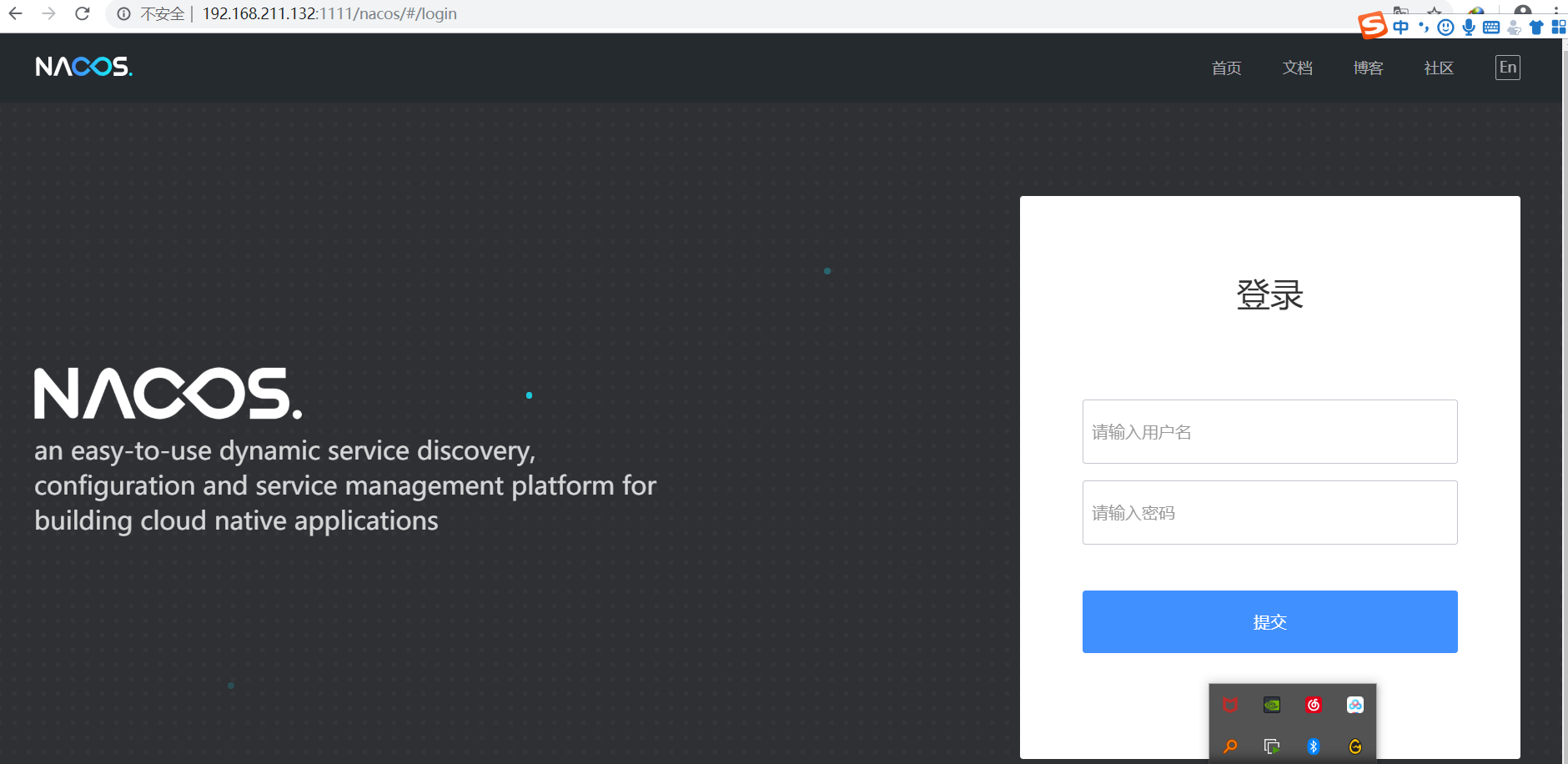





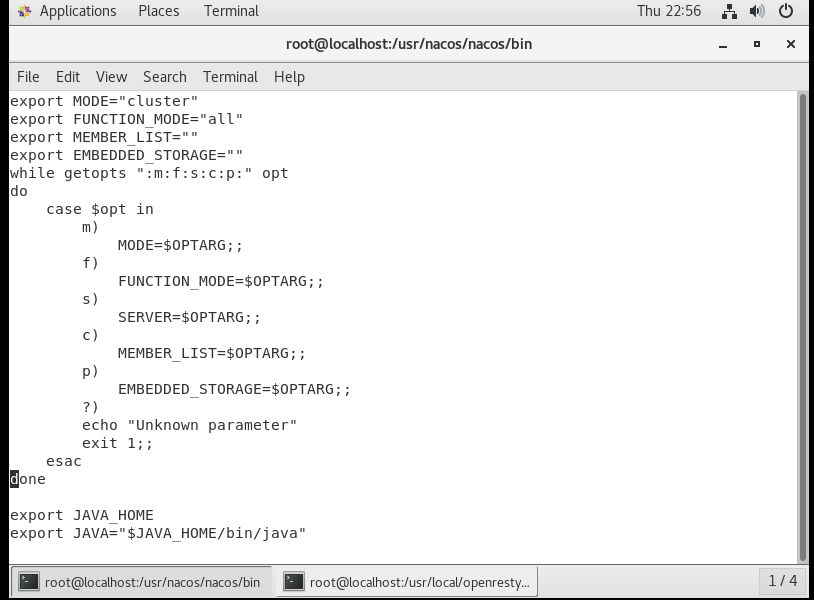
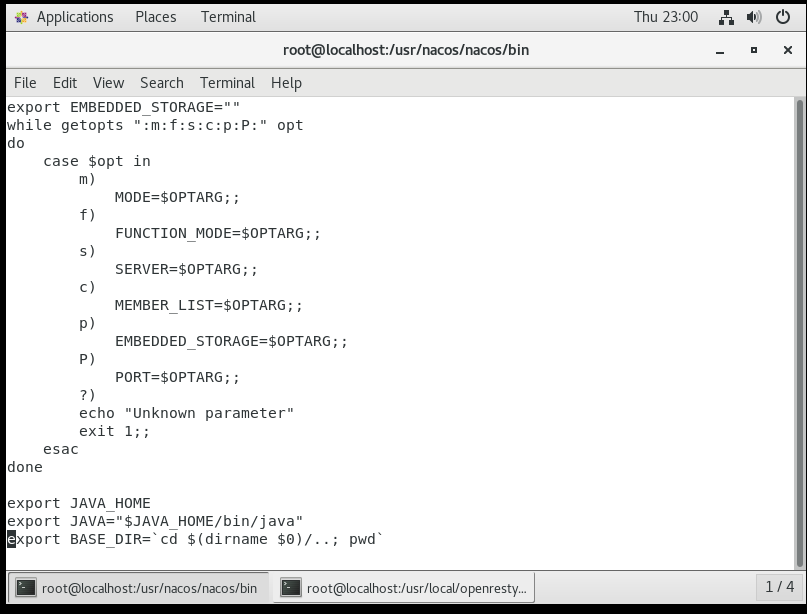





 浙公网安备 33010602011771号
浙公网安备 33010602011771号